VRChat。やってみたいなぁと思ってSteamで購入はしたのですが、そもそもVR機器持っていないし、あまり時間が取れず放置していました。
そろそろやってみたいなと思いVRChatを起動したのですが、起動時にエラーが発生しました。
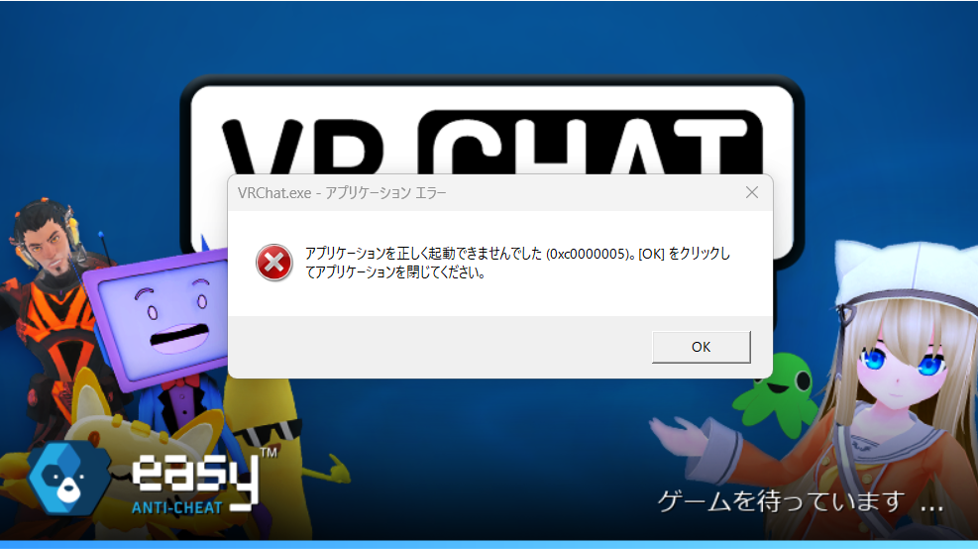
0xc0000005、、なぞのエラーです。
調べてみたところ、このエラーが発生するのはウイルスバスターによることが多いとのことでした。
そしてウイルスバスターの設定でVRChatを例外に設定したところ問題なくVRChatを起動することに成功しました!以下にやり方を示します。
まずはウイルスバスターのメニュー画面を開きます。
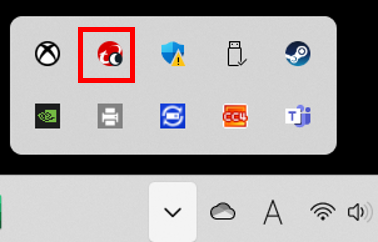
画面右下のウイルスバスターのアイコンから開けます。
メニュー画面の歯車マークから設定に入ります。
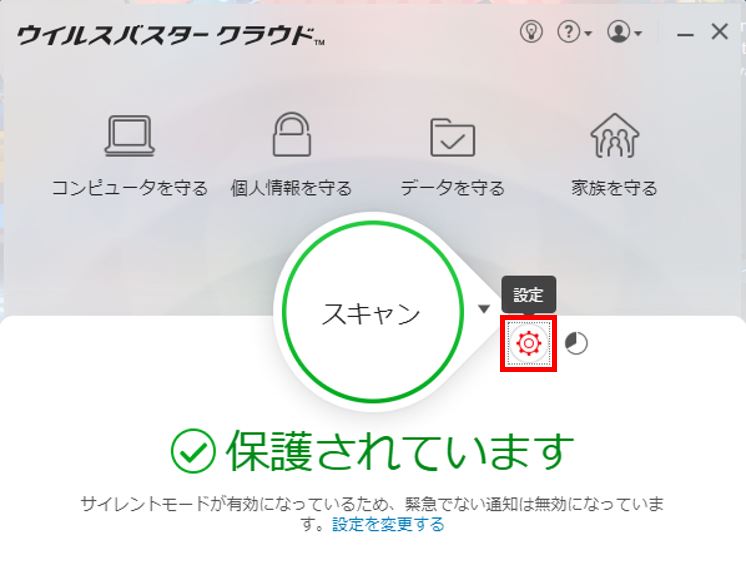
「例外設定」のファイル/フォルダを選択します。
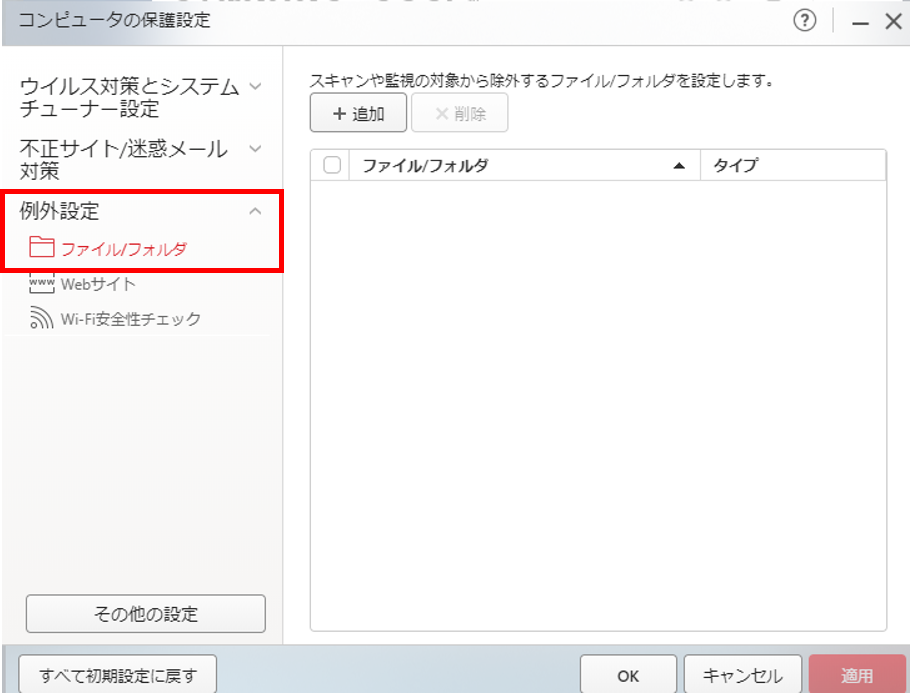
VRChatの実行ファイルを例外に設定します。
デフォルトならVRChatの実行ファイルは
C:\Program Files (x86)\Steam\steamapps\common\VRChat\VRChat.exe
にあるはずです。
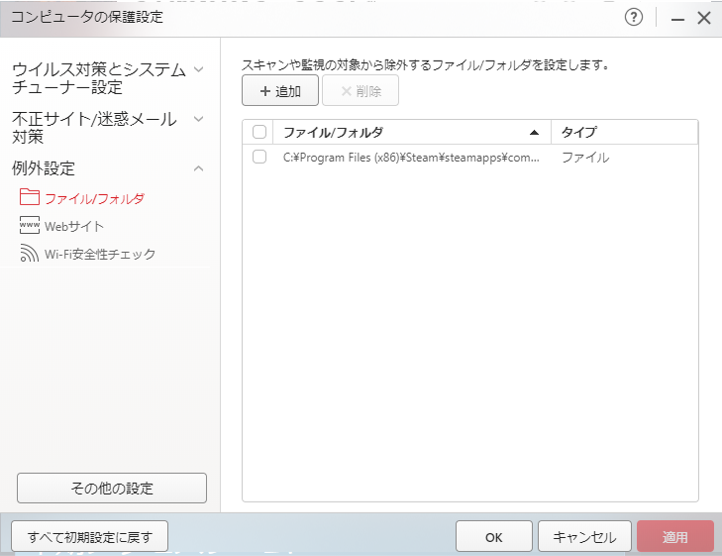
これで設定完了です!
ここまでお読みいただきありがとうございました。
楽しいVRChatライフをお楽しみください。
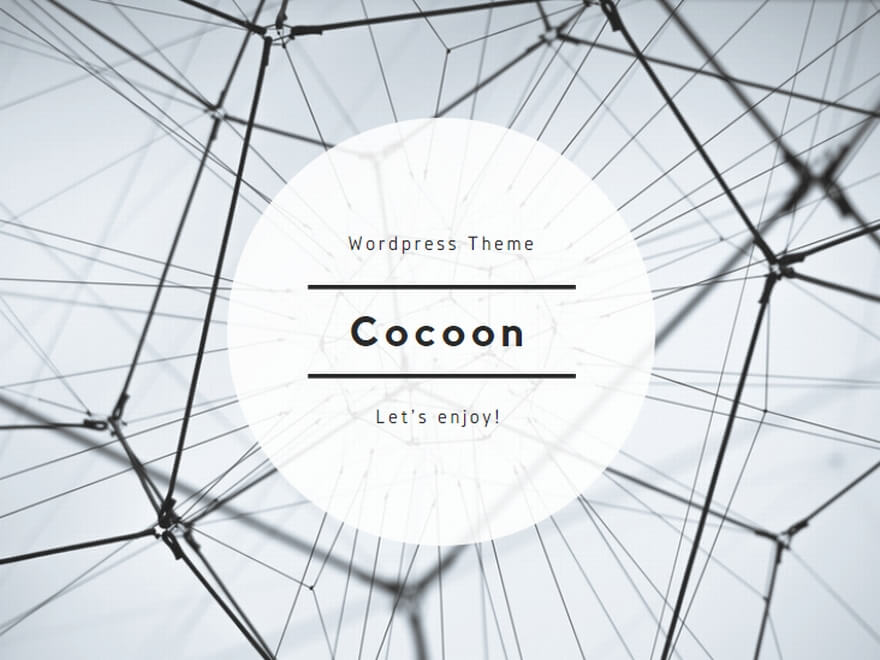


コメント